Während des Scanvorgangs verfolgt die Metaroom Scan-App mit der integrierten SLAM-Mapping-Technologie, wie sich das Gerät in der Umgebung bewegt. Dieser Scan-Pfad kann zusammen mit den automatisch erfassten Scan-Frames im Metaroom-Workspace überprüft werden. Diese Funktion stellt sicher, dass Raumplanern kein Detail des gescannten Raums entgeht.
Wie wird der Scan-Pfad im Metaroom-Workspace angezeigt?
Um den Scan-Pfad im Metaroom-Workspace ein- oder auszublenden, gehe folgendermaßen vor:
- Öffne dein gescanntes 3D-Modell im Metaroom Workspace.
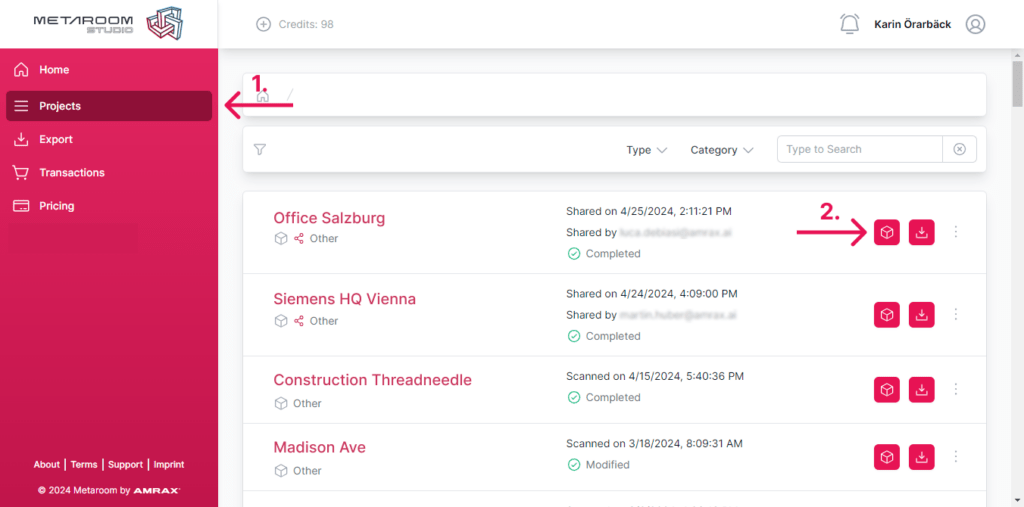
2. Klicke oben im 3D-Modell auf die Navigationsleiste.
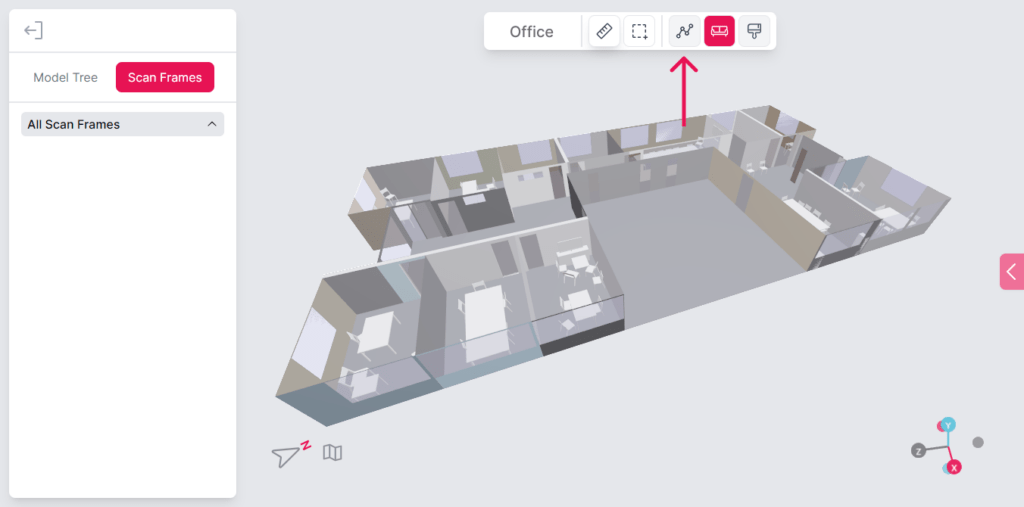
3. Klicke auf das Symbol „Scan-Pfad“ um diesen im 3D-Modell angezeigt zu bekommen.
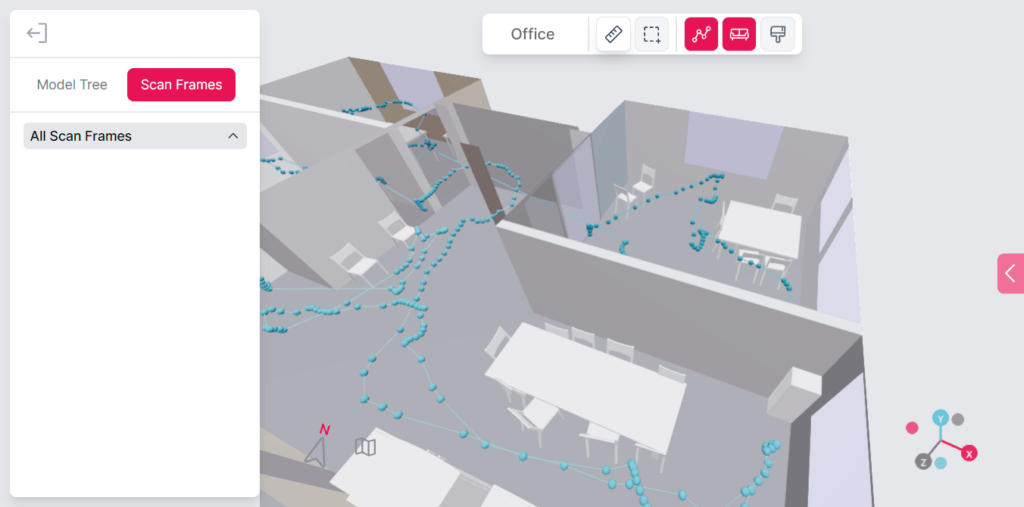
- Der Scan-Pfad wird als verbunden Punkte angezeigt:
- Der dunklere rosa Punkt markiert den Beginn des Scans.
- Die helleren blauen Punkte zeigen das Ende an.
- Wenn du den Mauszeiger über die Punkte bewegst, siehst du einen Pfeil, der dir zeigt, in welche Richtung das Gerät bei der Erfassung des Scan-Frames gerichtet war.
- Klicke auf das Symbol„Scan-Pfad“ um diesen im 3D-Modell angezeigt zu bekommen.
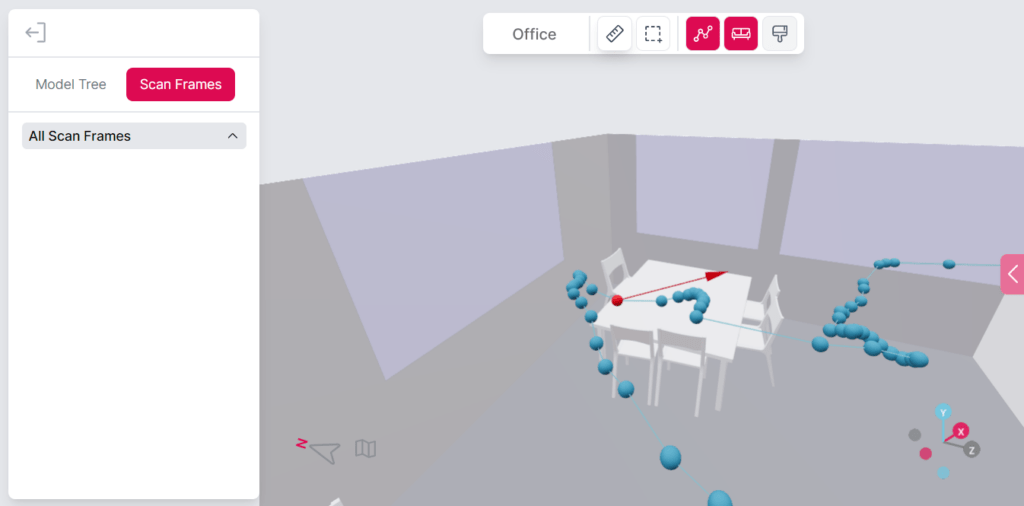
- Klicke auf die Punkte, um die Seitenleiste „Frame Interaction“ zu öffnen. Dort siehst du die automatisch erfassten Scan-Frames.
- Das erste angezeigte Bild ist die Scanaufnahme, die mit dem von dir ausgewählten Punkt verbunden ist. Die anderen Bilder sind Scan-Bilder, die in der Nähe aufgenommen wurden.
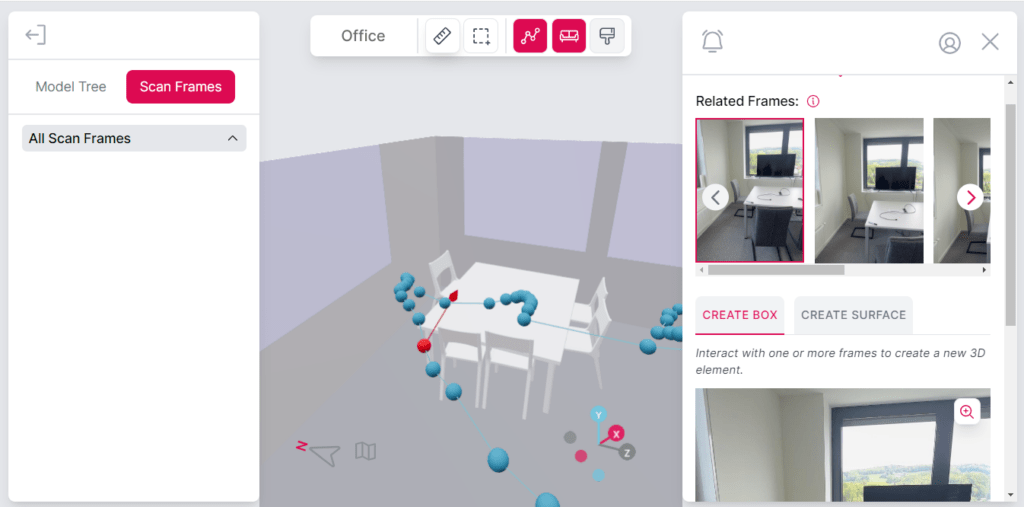
5. Klicke erneut auf das Symbol „Scan-Pfad“, um den Scan-Pfad aus dem 3D-Modell auszublenden.
Wie kann ich automatisch erfasste Scan-Bilder(Frames) im Metaroom-Arbeitsbereich überprüfen?
Folgen diesen Schritten, um auf automatisch erfasste Scan-Frames im 3D-Raummodell zuzugreifen:
- Öffne dein gescanntes 3D-Modell im Metaroom Workspace.
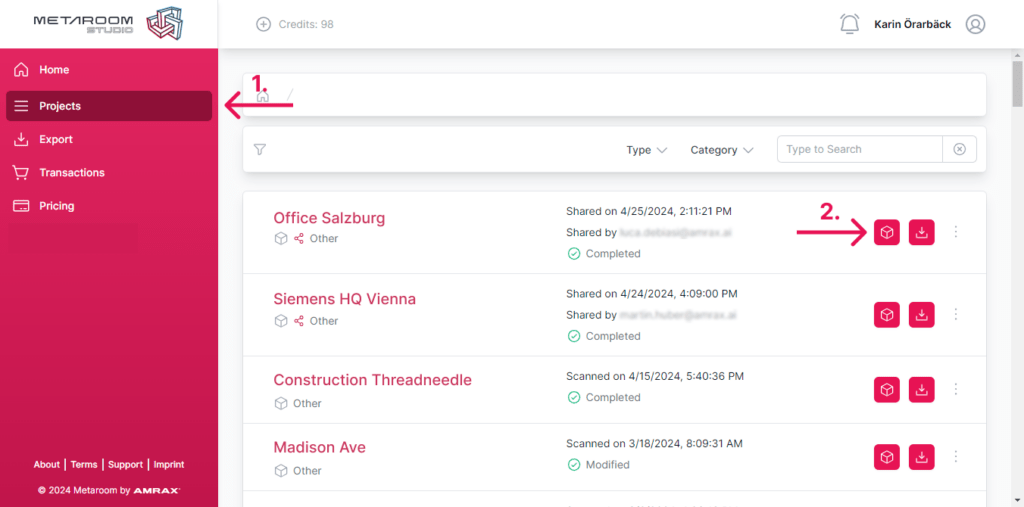
- Klicke oben im 3D-Modell auf die Navigationsleiste.
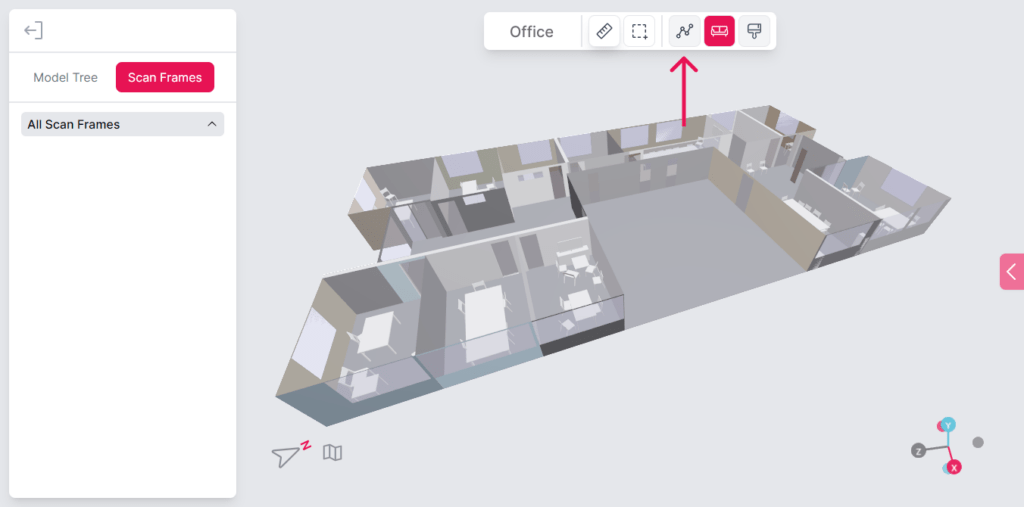
- Klicke auf das Symbol „Scan-Pfad“, um deinen Scan-Pfad im 3D-Modell anzuzeigen.
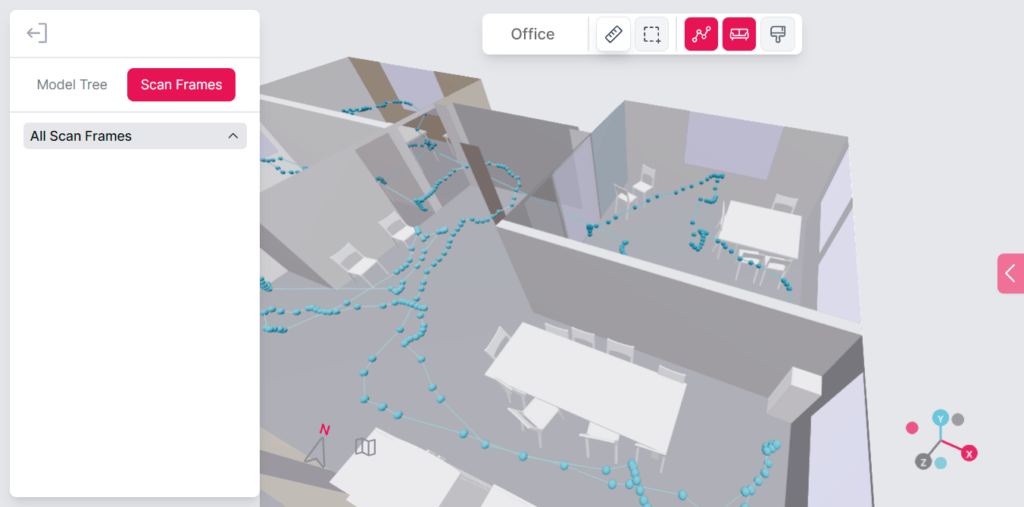
- Klicke auf die Punkte, um die Seitenleiste „Frame Interaction“ zu öffnen. Dort siehst du die automatisch erfassten Scan-Frames.
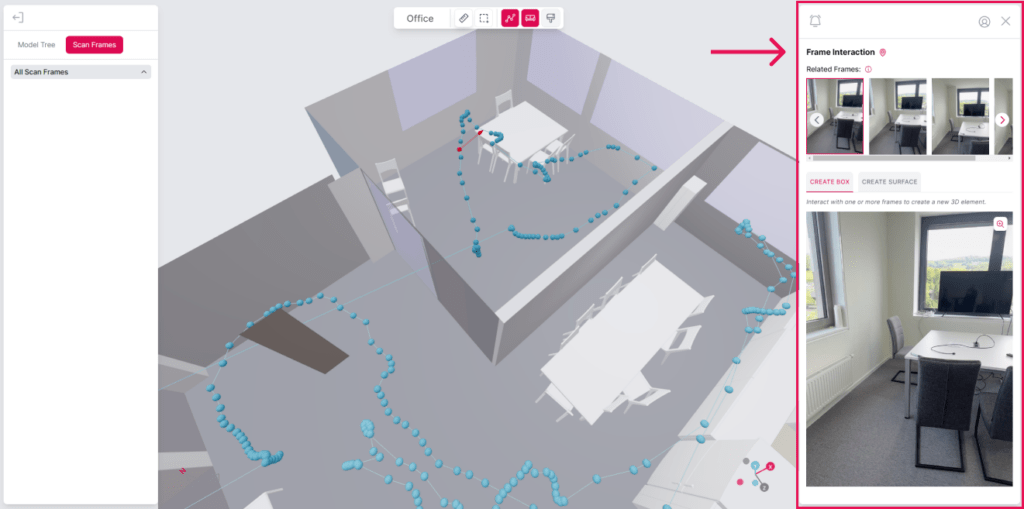
- Du kannst durch die Punkte klicken, um verschiedene Scan-Frames in der Seitenleiste „Frame Interaction“ anzuzeigen.
Pro Tip: verbessere dein 3D-Raummodell, indem Sie zusätzliche 3D-Objekte hinzufügen, die aus automatisch erfassten Scan-Frames extrahiert wurden. Erfahren hier mehr über das Hinzufügen von 3D-Objekten zu deinem gescannten Raum.



